本文是一个设置指南,其中包含一些有关如何在 Windows 11 中自动清空回收站的有用屏幕截图。
如果您使用 Windows 操作系统已有一段时间,您可能会发现删除文件并不会永久删除它。相反,当您删除文件时,它会变成回收站。
要永久删除存储在回收站中的文件,您需要清理回收站。回收站是一个方便的选项,因为它允许您恢复不想删除的文件。
但随着时间的推移,回收站会占用大量存储空间。Windows 允许用户限制回收站使用的磁盘空间,但大多数用户不设置限制。
但是,在 Windows 11 中,您可以将存储空间设置为自动删除回收站。Storage Sense 是 Windows 10 和 Windows 11 中的一项存储管理功能。
下面介绍如何在 Windows 11 中自动清空回收站。继续滚动查看。
如何在 Windows 11 中自动清空回收站
本文介绍如何在 Windows 11 中自动清空回收站。要自动删除回收站文件,您需要配置 Storage Sense。
- 首先,单击 Windows 11 开始按钮并选择设置。
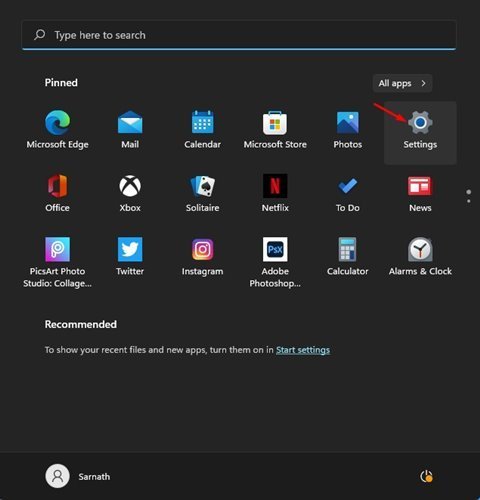
- 在设置页面上,单击系统选项。
- 在右窗格中,单击存储选项。
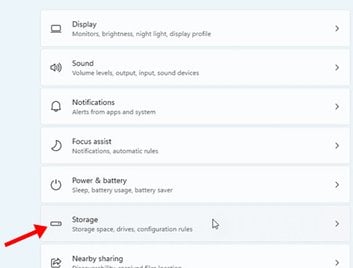
- 现在单击Storage Management 中的Storage Sense选项。
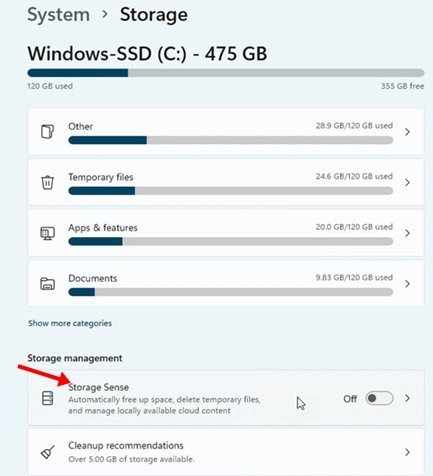
- 在下一个屏幕上启用**自动用户内容清理** 。
- 接下来,从删除我的回收站中的文件(如果它们存在很长时间)下的下拉列表中选择天数(1、14、20 或 60 )。
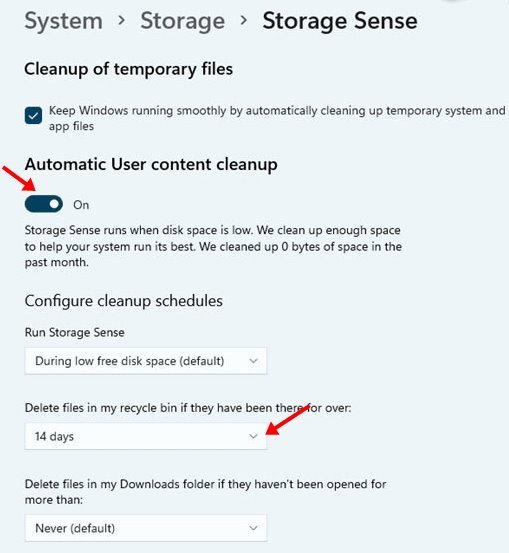
设置完成。根据您设置的日期自动清空回收站。
上面,我们研究了如何在 Windows 11 中自动清空回收站。我们希望这些信息能帮助您找到您需要的东西。













